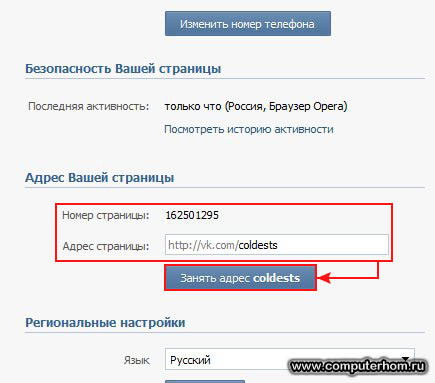Как узнать адрес страницы в вк, где найти id и как сделать красивый адрес
В этой статье я расскажу, что такое ID в ВК, как сделать красивый адрес для страницы Вконтакте, как узнать свои и чужой id в ВК, как узнать цифровой id в вк, если там слово и как по id найти страничку человека.
Содержание
- Что такое ID в ВК
- Как сделать красивый адрес для страницы в ВК
- Как узнать свой адрес в Контакте
- Как узнать адрес другого человека в ВК
- Как узнать свой цифровой ID в ВК, если там слово
- Как узнать цифровой ID другого человека
- Как по id найти человека Вконтакте
- Что запомнить
Что такое ID в ВК
ID в ВК — это уникальный номер (Identification Number — с английского идентификационный номер), который получает человек при регистрации странички Вконтакте.
Этот номер закрепляется за страничкой пожизненно, его нельзя изменить. ID в ВК — это по сути адрес человека в ВК, как адрес его дома. Так же как не может быть двух одинаковых адресов, так же нет и двух одинаковых ID в ВК.
Так же как не может быть двух одинаковых адресов, так же нет и двух одинаковых ID в ВК.
Как сделать красивый адрес для страницы в ВК
Кроме ID человек может придумать для своей страницы красивый текстовый адрес. Он нужен для людей, чтобы его было проще запомнить, ну и для красоты)
Красивый адрес в отличие от ID можно менять сколько угодно раз. При этом страница все равно идентифицируется по ID, но для пользователя показывается короткий адрес страницы.
- Зайдите в меню страницы ВК в пункт Настройки
Как сделать красивый адрес для страницы в ВК. Шаг 1
- Пролистайте вниз страницу до конца, пока не увидите пункт Адрес страницы. Она должна по умолчанию открыться на вкладке Общее. Если нет, то перейдите в Общее.
Как сделать красивый адрес для страницы в ВК. Шаг 2
- Нажмите Изменить и впишите адрес, который хотели бы получить. Он может состоять из латинских букв, цифр и знака нижнего подчеркивания «_». Если адрес будет свободен, то на кнопке будет написано «Занять адрес ваш_адрес».

Адрес свободен и его можно занять
Если написано, что адрес занят, придумайте другой, пока кнопка не предложит его занять.
Адрес занят. Поищите другой
- После того, как вы нажмете Занять адрес, вашей странице присвоится короткий красивый адрес, который будет теперь показываться вместо ID. Так выглядит мой короткий адрес:
Как выглядит короткий адрес
- Короткий адрес можно в любое время изменить на другой по этой инструкции.
Как узнать свой адрес в Контакте
- Чтобы узнать свой адрес страницы в ВК перейдите в пункт меню слева Моя страница и посмотрите в адресную строку браузера. Там будет адрес вашей страницы.
Как узнать свой адрес страницы в ВК
- Или зайдите в меню страницы справа под аватаркой — Настройки — Общее — листайте вниз до пункта Адрес страницы.
Как узнать адрес страницы в вк
Чтобы узнать адрес друга зайдите на его страницу и в адресной строке браузера будет его короткий адрес или ID.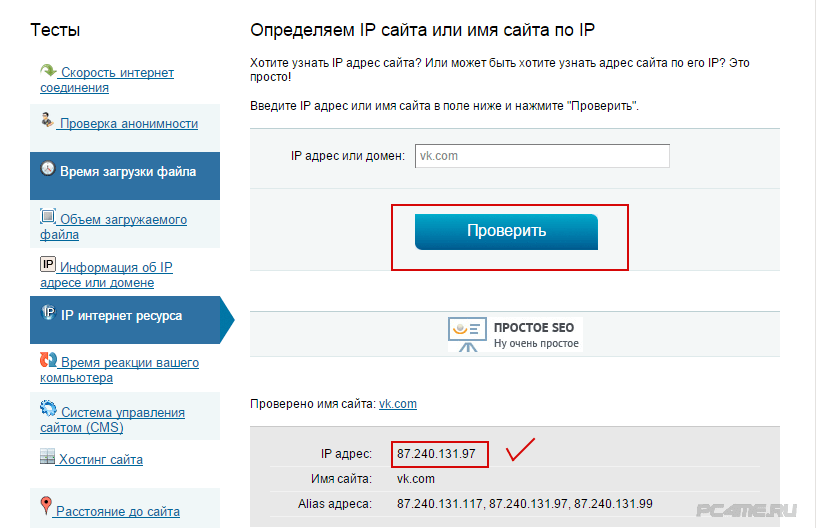
Как узнать адрес друга в ВК
Как узнать свой цифровой ID ВК, если там слово
Зайдите в меню в правом верхнем углу — Настройки — Общее — листайте вниз до пункта Адрес страницы — нажмите Изменить.
Как посмотреть адрес страницы в настройках
Под строкой для короткого адреса будет написан цифровой id страницы.
Как посмотреть свой цифровой ID Вконтакте
Как узнать цифровой ID другого человека
- Чтобы узнать цифровой ID другого человека, если у него задан короткий адрес, зайдите на страничку друга.
- Наведите курсор мыши на кнопку Написать сообщение.
- В нижнем левом углу браузера появится всплывающая плашка вида https://vk.com/write1111111, так вот все цифры после write это и будет id пользователя.
Как узнать id вконтакте другого пользователя
Как по id найти человека в контакте
Очень просто. Введите в строку браузера следующий адрес и перейдите по нему.
vk.com/id00000000 (вместо синих нулей впишите цифровой ID)
Как получить ID вы уже знаете из предыдущих пунктов.
Что запомнить
- Каждой странице ВК при создании присваивается ID — идентификационный номер;
- ID нельзя изменить;
- Каждой странице ВК кроме ID можно присвоить короткий адрес, чтобы он лучше запоминался;
- Короткий адрес можно менять без ограничений;
Лайфхаки, Страница
свой, другого пользователя или группы
Всем привет, уважаемые читатели блога AFlife.ru! Пользователи социальных сетей часто задаются вопросом, как узнать айди ВКонтакте? Идентификационный номер рано или поздно пригодится каждому обладателю личного профиля ВК.
Содержание
- Что такое айди
- Как узнать ид вконтакте
- Как узнать id ВКонтакте другого человека
- Как узнать числовой id ВКонтакте паблика или встречи
- Как узнать id ВКонтакте с мобильного телефона
- Как поменять свой id ВКонтатке
Что такое айди
Мы решили сделать подробное руководство, которое поможет ответить на данный вопрос. Каждая страница во «ВКонтакте» имеет идентификационный номер, который сокращенно называют ID.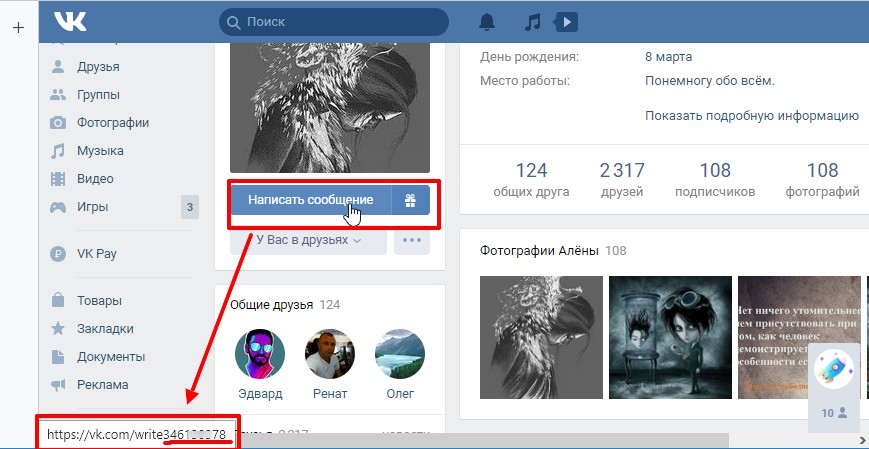 Его присваивают еще при регистрации пользователя в социальной сети. Это как свидетельство о рождении в виртуальном пространстве ВК.
Его присваивают еще при регистрации пользователя в социальной сети. Это как свидетельство о рождении в виртуальном пространстве ВК.
При желании цифры легко меняются на буквы – это хороший вариант для брендов, компаний, творческих людей, а также для тех, кто не хочет идентифицироваться цифрами и иметь звучный никнейм. Вы можете использовать фамилию, ник или красивое краткое сочетание цифр. Пример: Kotenok 1988 смотрится гораздо лаконичней и приятней, чем какой-нибудь id 566599. Эстетика берет свое, и большинство пользователей так и делают – создают имена и никнеймы, идентифицируют себя как живые люди со своими вкусами и пристрастиями.
Красивый буквенный id – это хорошо. Проблема в том, что многие пользователи забывают цифровой id, так как он не на виду. Поменяете айди один раз на буквенный и в верхней строчке браузера всегда будут только буквы, идентифицирующие вас в ВК. Это хорошо, но однажды может пригодиться и цифровой айди. А его во всеобщем обозрении нет. Наша статья поможет вам найти цифровые обозначения, и при желании поменять их.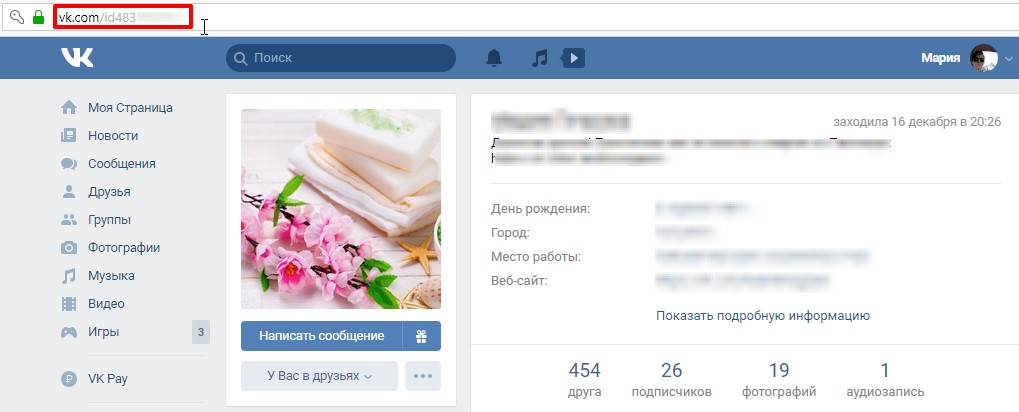 Для чего он нужен:
Для чего он нужен:
- Так как каждый айди уникален, то он необходим для сортировки и сохранения пользовательской информации. Это своеобразная база данных, благодаря которой социальной сети легче работать;
- ID ВКонтакте нужен для восстановления пароля. На случай взлома аккаунта недобросовестными людьми, операторы службы поддержки будут просить именно id. Иначе восстановить страницу не получится. Совет: прикрепляйте идентификатор к номеру телефона. Так ваша страница точно будет в безопасности;
- Популярные приложения ВК запрашивают его для стабильной и правильной работы. Указывайте свои данные только в проверенных приложениях. Не при каких условиях не доверяйте сервисам, обещающим узнать гостей вашей странички. В лучшем случае, это будет приложение, которое фиксирует не того, кто заходил, а того кто лайкнул или оставил сообщение на странице, а о его визите вы уже знаете. В худшем – вашу страницу взломают и будут слать с нее спам или просить денег у ваших друзей;
- ID сокращает время поиска людей ВК.
 Найти человека по имени-фамилии – сложно, особенно если они распространенные. ВК выдает огромное количество однофамильцев. С ID процесс упрощается. Вводите его в адресной строке, и нужный человек уже в браузере;
Найти человека по имени-фамилии – сложно, особенно если они распространенные. ВК выдает огромное количество однофамильцев. С ID процесс упрощается. Вводите его в адресной строке, и нужный человек уже в браузере; - Идентификатор пригодится и в случае, когда вы создаете ссылку на сообщество или страницу;
- ID нужен для рекламы сообщества или профиля ВКонтакте. Пример: женщина занимается наращиванием ресниц, имеет рабочую страницу ВК. Она создает рекламный баннер с указанием цифрового или буквенного ID. Это очень удобно и эффективно. Идентификатор можно указать и на обложке паблика или группы.
В нашем обзоре мы поговорим о том, как найти цифровое обозначение айди и как поменять его. Делается это легко, пошагово следуйте советам в руководстве.
Как узнать ид вконтакте
- Метод первый. Заходим на страницу ВКонтакте, акцентируем внимание на адресную строку браузера. После обозначения слеша ( / ) идет идентификационный номер. Если пользователь ничего не менял, то это и будет его идентификационный номер, а если изменил на красивое сочетание букв и цифр, то придется воспользоваться другими методами;
- Метод второй.
 Он позволяет убить сразу двух зайцев — узнать как цифровой идентификатор, так и идентификатор буквенный. Нажав на аватар в правом верхнем углу, переходим во вкладку «Мои настройки». Прокрутив настройки вниз, находим поле «Адрес страницы». Числовой код справа, это как раз и есть цифровой id, присвоенный при регистрации ВКонтакте. Чтобы не забыть адрес, запомните или запишите эти цифры. Они вам могут в дальнейшем понадобиться – от деловых переговоров до расширения круга знакомств;
Он позволяет убить сразу двух зайцев — узнать как цифровой идентификатор, так и идентификатор буквенный. Нажав на аватар в правом верхнем углу, переходим во вкладку «Мои настройки». Прокрутив настройки вниз, находим поле «Адрес страницы». Числовой код справа, это как раз и есть цифровой id, присвоенный при регистрации ВКонтакте. Чтобы не забыть адрес, запомните или запишите эти цифры. Они вам могут в дальнейшем понадобиться – от деловых переговоров до расширения круга знакомств;
При знакомстве с человеком гораздо легче оставить ему id ВК. Если у вас распространенная фамилия или имя, то искать вас через поиск дело непростое. По этой причине айди решает все. Чтобы не забыть идентификатор в цифрах запишите их в блокноте. Этот вариант подходит и для видеопереговоров. Пример: собеседник спрашивает у вас страницу ВК. Гораздо легче написать на бумаге свое айди и показать его на камеру, чем мучить человека долгими и муторными поисками.
Как узнать id ВКонтакте другого человека
При большом желании вы можете узнать id других людей. Самый быстрый и простой метод – посмотреть на строку в браузере. Но тут, как мы говорили выше, люди переводят цифровые айди в буквенные. Ставят свои имена, ники, другие обозначения. Хотите узнать цифры? Для этого нужно зайти на страницу человека, чей айди вы так желаете узнать. На пустом месте нажимаете правой кнопкой мыши и в выпадающем меню выбираете «Просмотр кода страницы» или «Исходный код страницы», все зависит от вашего браузера. После открытия кода, открываем поиск по тексту, комбинацией клавиш «CTRL + F». Вводим в поиске «user_id» и находим нужную нам стройку с id пользователя.
Самый быстрый и простой метод – посмотреть на строку в браузере. Но тут, как мы говорили выше, люди переводят цифровые айди в буквенные. Ставят свои имена, ники, другие обозначения. Хотите узнать цифры? Для этого нужно зайти на страницу человека, чей айди вы так желаете узнать. На пустом месте нажимаете правой кнопкой мыши и в выпадающем меню выбираете «Просмотр кода страницы» или «Исходный код страницы», все зависит от вашего браузера. После открытия кода, открываем поиск по тексту, комбинацией клавиш «CTRL + F». Вводим в поиске «user_id» и находим нужную нам стройку с id пользователя.
Как узнать числовой id ВКонтакте паблика или встречи
Жизненные ситуации бывают разными. Иногда случается так, что вам необходимо узнать айди паблика, какой-либо встречи или группы. Способов, которые помогут вам сделать это достаточно много, но мы рассмотрим самый простой.
Нажимаем на аватарку сообщества. Как и в случае с обычным пользователем, перед вами появится цифровой идентификатор в адресной строке. Он будет прописан после слова photo в ссылке.
Он будет прописан после слова photo в ссылке.
Если у группы отсутствует аватар, то вам нужно открыть любую запись на стене сообщества. В ссылке, в адресной строке будет нужный вам айди. Вместо записей на стене, можно использовать альбомы или видеозаписи.
Как узнать id ВКонтакте с мобильного телефона
Айди можно узнать и при помощи смартфона. Принцип остается точно таким же, изменится только реализация. Алгоритм просмотра айди с телефона выглядит следующим образом:
- Надо открыть приложение социальной сети ВК;
- Зайти в профиль человека, который вам интересен;
- Нажать на 3 вертикальные точки в правом верхнем углу экрана;
- Далее вам нужно будет скопировать ссылку;
- Открыть любой текстовый редактор или заметки на телефоне и нажать «Вставить». Если значение будет буквенное, то открываем любую фотографию пользователя и нажимаем ту же клавишу «Скопировать ссылку». Вставляем ее опять в любой редактор или заметки и сохраняем цифровое значение после «photo».

Как поменять свой id ВКонтатке
Сам id поменять не получится. Напоминаем, что это цифровой идентификатор, который присваивается при регистрации аккаунта, с вами навсегда. Или до момента удаления аккаунта. Разрешается придать айди человеческий вид – присвоить ему имя, ник или обозначение направления в коммерческой деятельности.
Нажав на аватар в правом верхнем углу, переходим во вкладку «Мои настройки». Прокрутив настройки чуть ниже, находим поле «Адрес страницы». Нажимаем изменить и вписываем любую комбинацию букв и цифр. Пример: id5607550 изменяется на ivanivanov. Если это обозначение уже занято другим человеком, то вас предупредят об этом, и придется придумывать новый ник. Если все допустимые буквенные идентификаторы заняты, то включите фантазию. Придумайте ник, который отлично характеризует вашу личность, но при этом свободен.
Мы рассмотрели все способы получения ID личного аккаунта, чужого профиля и сообществ ВК. Выбирайте для себя любой удобный вариант – от самого незамысловатого до сложного с работой в коде.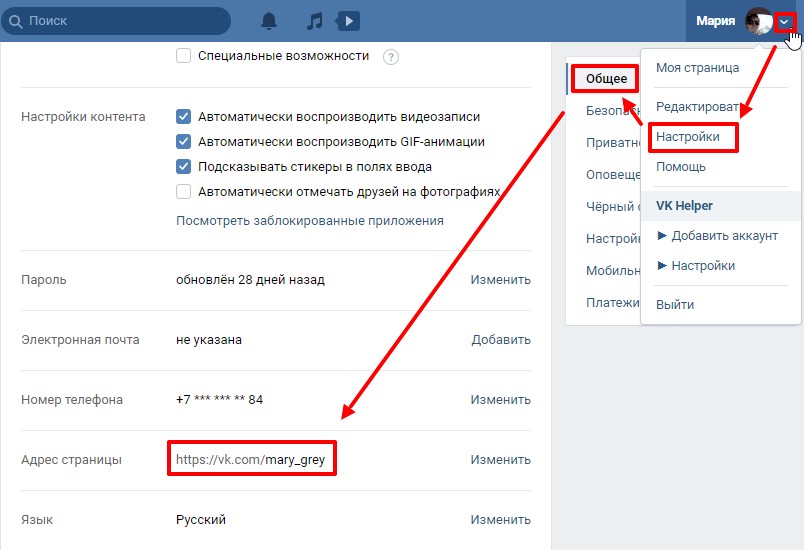
Если вам понравилась наша статья, то делитесь ею в социальных сетях и обязательно подписывайтесь на обновления блога, чтобы не пропустить много чего интересного!
ПОДПИШИСЬ И НАЧНИ ПОЛУЧАТЬ ЛУЧШИЕ СТАТЬИ ПЕРВЫМ
Email*
С уважением, Александр Фетисов!
Отображение домашнего адреса в контактной форме по умолчанию
Если вы вводите домашний адрес для большинства людей, но не рабочий адрес, вы можете захотеть, чтобы домашний адрес отображался по умолчанию при открытии нового элемента контактов. Это очень просто сделать с помощью пользовательской контактной формы во всех новых версиях Outlook.
Используйте этот метод, чтобы изменить четыре поля телефона, отображаемые по умолчанию.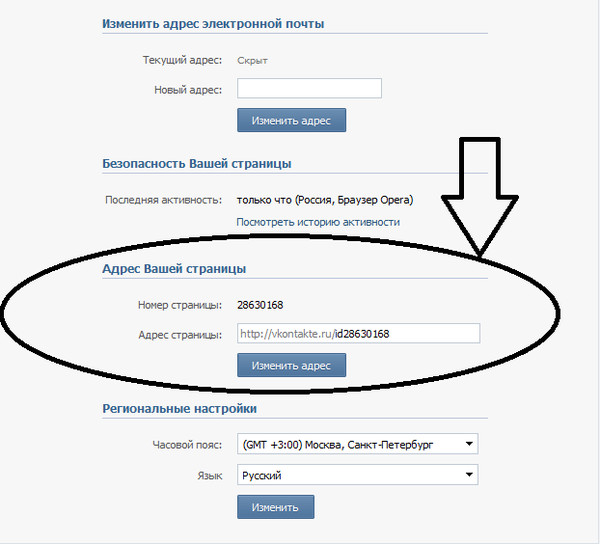
Хотя основные шаги одинаковы для всех версий Outlook, в Outlook 2007 и более поздних версиях меню различаются.
При использовании Outlook 2007 и более поздних версий необходимо открыть ленту разработчика, чтобы увидеть параметры публикации. В области Office Outlook 2007 (ранее меню «Файл») нажмите кнопку «Параметры редактора». добавьте флажок «Показать вкладку разработчика» в разделе «Популярные» и вернитесь в Outlook. Выберите вкладку «Разработчик» на ленте и опубликуйте форму.
В Outlook 2010 и более поздних версиях перейдите на вкладку Файл , Параметры , Настроить ленту и включите вкладку разработчика (в правой части диалогового окна). Вернитесь в Outlook и используйте команду «Опубликовать» в настоящее время видна лента разработчика.
Чтобы создать пользовательскую контактную форму:
- Перейдите в папку «Контакты».
- Открыть новый контакт.
- Переключите селектор адресов с Business на Home .

- Установите флажок, чтобы использовать его в качестве почтового адреса по умолчанию.
- Выберите Разработчик | Опубликовать | Опубликовать форму как .
- В диалоговом окне «Опубликовать форму как » форма должна отображаться как опубликованная в папках Outlook , ниже Контакты .
Если папка «Контакты» не отображается в качестве места публикации, вам потребуется использовать раскрывающийся список Look In и кнопку Browse , чтобы перейти к папке «Контакты».
- Введите имя для своей формы, затем нажмите Опубликовать
- Установите Отображаемое имя на Дом.
- Щелкните Опубликовать .
Под кнопкой Новые элементы меню в папке Контакты новая форма будет указана на Пользовательские формы меню. Нажмите, чтобы открыть новый элемент «Контакты» с полем «Домашний адрес».
Если вы хотите использовать эту форму по умолчанию для всех новых контактов, см. раздел Применение новой формы к папке.
Как установить Домашний адрес по умолчанию
Это видео было записано в Outlook 2010, но шаги одинаковы во всех версиях, изменились только некоторые меню.
Чтобы создать пользовательскую контактную форму:
- Перейдите в папку «Контакты».
- Открыть новый контакт.
- Переключите селектор адресов с
- Установите флажок, чтобы использовать его в качестве почтового адреса по умолчанию (требуется для Outlook 2002 и более поздних версий).
- Выберите Инструменты | Формы | Опубликовать форму .

- В диалоговом окне «Опубликовать форму как » форма должна отображаться как опубликованная в папках Outlook в разделе «Контакты». Это то, что вы хотите сделать. Если он не показывает папку «Контакты» в качестве места публикации, вам нужно будет использовать Раскрывающийся список Look In
- Установите Отображаемое имя и Имя формы на Домашняя страница.
- Щелкните Опубликовать .
В меню Действия в папке «Контакты» вы должны увидеть новую запись внизу — Новый дом . Нажмите, чтобы открыть новый элемент «Контакты» с полем «Домашний адрес».
Если вы не хотите создавать собственную форму, загрузите образец формы. Вам потребуется открыть файл .oft и опубликовать его.
Чтобы сделать новую форму по умолчанию для папки «Контакты», см. раздел Применение новой формы к папке.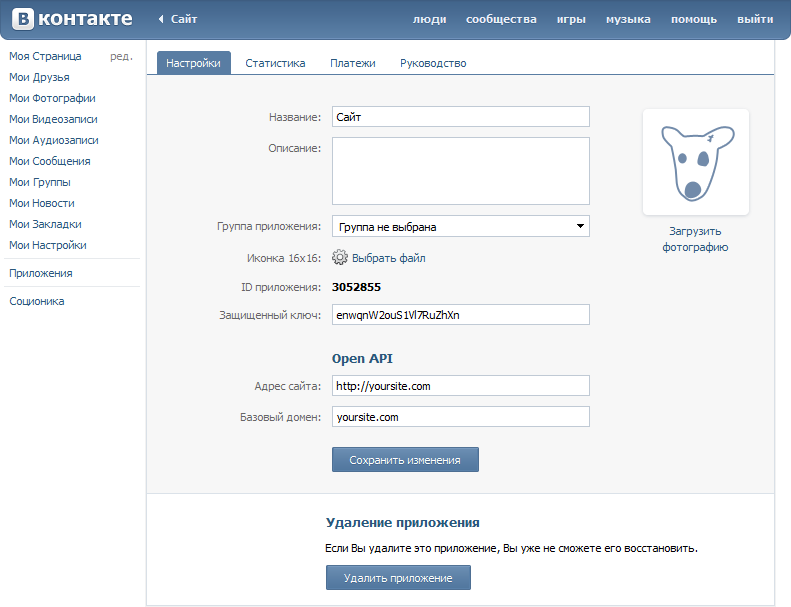
Чтобы преобразовать существующие контакты для использования новой формы, используйте DocMessageClass или макрос VBA.
Вы можете использовать макрос VBA для изменения адреса, который используется для почтового адреса. Выберите контакты, которые необходимо изменить, а затем запустите код.
Примечание: этот код мой супер-пупер код смены контактов. Вы можете использовать код, чтобы изменить любое поле контакта, заменив поля между With objContact и End With.
Публичный Sub ChangeMailingAddress ()
' с http://slipstick.me/dk
Dim Session As Outlook.NameSpace
Dim currentExplorer As Explorer
Затемнить выделение как выделение
Затемнить текущий элемент как объект
Dim папка Как Outlook.folder
Затемнить объект как объект
Dim strFirstName как строка
Dim strLastName как строка
Dim strFileAs как строка
Установите currentExplorer = Application.ActiveExplorer
Установить выделение = currentExplorer.Selection
При ошибке Возобновить Далее
Для каждого объекта в выборе
Установить папку = currentItem.
Parent
'Проверить контакт, а не список рассылки
Если obj.Class = olContact Тогда
Установите objContact = obj
С objКонтакты
'допустимый выбор: olBusiness, olHome или olOther
.SelectedMailingAddress = олБизнес
.Сохранять
Конец с
Конец, если
Очистить
Следующий
Установить сеанс = ничего
Установите currentExplorer = Ничего
Установить объект = Ничего
Установить выделение = ничего
Установите currentItem = Ничего
Установить папку = Ничего
Конец сабвуфера
Поиск адреса электронной почты на сайте
Будучи специалистом по поисковой оптимизации, вам нужно снова и снова находить адреса электронной почты сайтов. Если владелец сайта разместил свой адрес электронной почты в действительно удобном и видном месте, вперед. Но что, если на самом деле это не так, и вы просто не можете найти точное место (если оно есть), где находится этот адрес электронной почты. Кроме того, также возможно, что электронное письмо действительно нигде не видно на сайте. В этой статье рассматриваются именно такие вопросы.
Кроме того, также возможно, что электронное письмо действительно нигде не видно на сайте. В этой статье рассматриваются именно такие вопросы.
Визуальная проверка
Прежде чем вы начнете использовать тяжелое вооружение, вы можете просто просмотреть свою целевую страницу (например, домашнюю страницу сайта) и проверить все виды соответствующих визуальных эффектов, которые могут привлечь ваше внимание. Это может быть знак конверта, знак @ (изображенный на изображении), и это лишь некоторые из них. Хотя это может быть очень сложно, если дизайнер сайта чувствует себя очень креативно, но иногда этот метод работает.
Страница «Свяжитесь с нами»
Если вы не можете найти адрес электронной почты на главной странице, вам обязательно нужно проверить страницу «Свяжитесь с нами» (Контакты, Обратная связь или как там она называется). Поскольку это действительно важно, многие сайты имеют как контактную форму, так и адрес электронной почты на странице «Свяжитесь с нами». Если это не так, и вы все еще не можете найти этот надоедливый адрес электронной почты, вы хотите копнуть глубже. Говоря об этом…
Если это не так, и вы все еще не можете найти этот надоедливый адрес электронной почты, вы хотите копнуть глубже. Говоря об этом…
Исходный код
Как вы знаете, каждый веб-сайт имеет под капотом HTML и другие языки сценариев. Это то, что вы хотите проверить. Если вы используете Google Chrome, вы можете просто щелкнуть правой кнопкой мыши и выбрать параметр «Просмотреть исходный код страницы» в раскрывающемся меню. Теперь вы можете просто удерживать нажатой клавишу Command и нажимать F для поиска определенной части информации в источнике вашей страницы.
Mailto
Возможно, вы захотите выполнить поиск источника страницы по запросу «mailto:», потому что это то, что веб-разработчики используют для создания интерактивных ссылок электронной почты. Если вам удалось найти экземпляр «mailto:» в исходном коде вашей страницы, ваш адрес электронной почты должен идти сразу после двоеточия (mailto:). Например, mailto:[email protected].
Знак @
Скорее всего, страница содержит адрес электронной почты, но это не интерактивная ссылка.


 Найти человека по имени-фамилии – сложно, особенно если они распространенные. ВК выдает огромное количество однофамильцев. С ID процесс упрощается. Вводите его в адресной строке, и нужный человек уже в браузере;
Найти человека по имени-фамилии – сложно, особенно если они распространенные. ВК выдает огромное количество однофамильцев. С ID процесс упрощается. Вводите его в адресной строке, и нужный человек уже в браузере; Он позволяет убить сразу двух зайцев — узнать как цифровой идентификатор, так и идентификатор буквенный. Нажав на аватар в правом верхнем углу, переходим во вкладку «Мои настройки». Прокрутив настройки вниз, находим поле «Адрес страницы». Числовой код справа, это как раз и есть цифровой id, присвоенный при регистрации ВКонтакте. Чтобы не забыть адрес, запомните или запишите эти цифры. Они вам могут в дальнейшем понадобиться – от деловых переговоров до расширения круга знакомств;
Он позволяет убить сразу двух зайцев — узнать как цифровой идентификатор, так и идентификатор буквенный. Нажав на аватар в правом верхнем углу, переходим во вкладку «Мои настройки». Прокрутив настройки вниз, находим поле «Адрес страницы». Числовой код справа, это как раз и есть цифровой id, присвоенный при регистрации ВКонтакте. Чтобы не забыть адрес, запомните или запишите эти цифры. Они вам могут в дальнейшем понадобиться – от деловых переговоров до расширения круга знакомств;